在如今高度互联网化的时代,路由器和WiFi成为了每个家庭必备的设备。但是,对于一些没有经验的人来说,安装路由器和WiFi可能会变得困难和复杂。本文将为你提供一份详细的教程,帮助你轻松安装路由器和WiFi,让你快速上网。
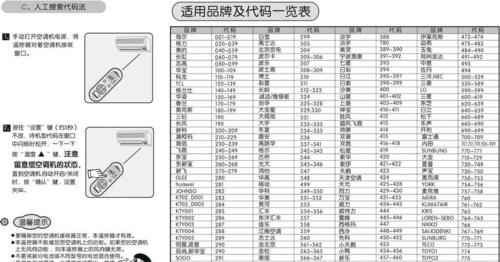
1.检查设备完整性和准备工作
在安装路由器和WiFi之前,首先要检查设备的完整性,确保你拥有所有需要的零件和配件。同时,还需要做好准备工作,如找到一个合适的位置放置路由器、准备网络电缆等。
2.确定合适的位置放置路由器
选择一个合适的位置放置路由器是非常重要的,因为它会直接影响到信号的覆盖范围和稳定性。最好选择一个离电源插座近、离其他电子设备远的位置,以避免信号干扰。
3.连接电源和网络电缆
将路由器的电源适配器插入电源插座,并将网络电缆连接到路由器的WAN口上。确保插头牢固连接,以免发生松动导致无法正常上网。
4.连接计算机和路由器
将计算机的网线插入路由器的LAN口上,确保连接稳定。如果你使用的是无线路由器,可以跳过此步骤。
5.登录路由器管理界面
打开浏览器,输入默认的路由器管理地址(通常为192.168.1.1或192.168.0.1),按照说明书中的指引,输入用户名和密码登录路由器管理界面。
6.设置WiFi网络名称(SSID)和密码
在路由器管理界面中,找到无线设置选项,并设置一个易于记忆的WiFi网络名称和密码。确保密码强度足够,以保护你的网络安全。
7.选择合适的无线信号频道
在无线设置中,选择一个不被其他无线网络干扰的信号频道。可以使用WiFi分析工具来检测周围的无线网络,并选择一个频道空闲的信号频道。
8.设置网络加密方式
在无线设置中,选择一个合适的网络加密方式,如WPA2-PSK。这样可以有效地保护你的无线网络,防止未经授权的人员进入。
9.保存并应用设置
在设置完成后,记得点击保存并应用设置按钮,使设置生效。路由器会自动重启,完成设置。
10.连接其他设备到WiFi网络
打开其他设备(如手机、平板电脑等)的WiFi设置,搜索并连接到你刚刚设置的WiFi网络。输入密码后,就可以成功连接到无线网络。
11.检查网络连接状态
确保路由器和WiFi正常工作后,打开浏览器,访问一些网站,检查网络连接状态是否正常。
12.优化信号覆盖范围
如果发现信号覆盖范围不够广或者信号不稳定,可以尝试调整路由器的位置或增加WiFi信号扩展器来优化信号覆盖范围。
13.定期更新固件
定期更新路由器固件是非常重要的,可以修复一些安全漏洞和改进性能。请定期访问路由器官方网站,下载并安装最新的固件。
14.设置家庭网络管理
一些路由器提供了家庭网络管理功能,可以帮助你管理和控制家庭网络的使用情况。你可以根据需要设置时间限制、家长控制等功能。
15.路由器故障排除
如果遇到路由器无法正常工作或出现其他故障的情况,可以参考说明书中的故障排除部分,或者联系厂家的技术支持寻求帮助。
通过本文的教程,你已经了解了安装路由器和WiFi的步骤和技巧。希望这些内容能帮助到你,让你能够轻松安装路由器和WiFi,享受稳定和快速的无线网络。如果你遇到任何问题,请随时查阅说明书或寻求专业技术支持。祝你上网愉快!
轻松分享安装路由器和WiFi教程
在今天的高科技时代,WiFi已经成为了我们生活中不可或缺的一部分。安装路由器和设置WiFi信号强度是每一个家庭必须要掌握的技能。本文将为您提供一份详细的教程,通过简单的步骤,您将能够轻松分享安装路由器和设置稳定的WiFi网络。
第一步:了解路由器和WiFi的基本知识
第一步什么是路由器及其作用
路由器是一个连接您的计算机和互联网的设备。它的主要作用是将互联网信号分发给您家中的设备,包括手机、电脑、电视等。
第二步:选择适合您需求的路由器
第二步了解不同类型的路由器
在市场上,有许多类型的路由器可供选择。无线N型路由器和无线AC型路由器是较常见的两种类型。您需要根据自己的需求来选择最适合您家庭网络使用的路由器。
第三步:购买适合的路由器
第三步根据需求选择合适的路由器品牌和型号
在购买路由器之前,您需要考虑到您家庭网络的需求以及您的预算。品牌和型号也是需要考虑的因素,您可以通过一些专业网站或论坛来获取购买建议。
第四步:准备安装路由器所需的材料
第四步所需的材料和工具
在安装路由器之前,您需要准备一些必要的材料和工具,例如:路由器、网线、电源适配器、螺丝刀等。
第五步:连接路由器与电脑
第五步使用网线连接路由器和电脑
将一端插入路由器的LAN口,另一端插入电脑的网卡口。确保连接稳定,然后打开电脑。
第六步:登录路由器设置页面
第六步输入路由器设置页面的IP地址
打开浏览器,输入默认的IP地址(通常是192.168.1.1或192.168.0.1),进入路由器的设置页面。
第七步:设置WiFi名称和密码
第七步在路由器设置页面中设置WiFi名称和密码
在路由器设置页面中,找到无线设置选项,您可以设置WiFi名称和密码。选择一个安全且容易记住的密码,确保您的WiFi网络安全。
第八步:设置WiFi频段和信道
第八步选择适合的WiFi频段和信道
在路由器设置页面中,您可以选择2.4GHz和5GHz频段以及适合的信道。根据您家中的设备数量和使用需求,选择最合适的设置以提供更稳定的WiFi信号。
第九步:设置IP地址和DHCP
第九步设置IP地址分配和DHCP
在路由器设置页面中,找到网络设置选项,您可以启用DHCP并设置IP地址范围,这样可以自动分配IP地址给连接到路由器的设备。
第十步:安装无线扩展器(如果需要)
第十步如何安装无线扩展器来扩大WiFi覆盖范围
如果您家中有一些死角或信号弱的区域,您可以购买并安装无线扩展器来扩大WiFi覆盖范围。按照说明书进行正确的安装步骤即可。
第十一步:测试WiFi信号强度
第十一步如何测试WiFi信号强度
在完成路由器安装和设置之后,您可以使用手机或电脑来测试WiFi信号强度。走到不同的房间,测试信号强度是否稳定。
第十二步:保持路由器的安全
第十二步如何保持路由器的安全
定期更新路由器固件、更改管理员密码、启用防火墙等都是保持路由器安全的重要步骤。确保您的WiFi网络不受到未授权的访问。
第十三步:经常检查路由器的运行状态
第十三步如何经常检查路由器的运行状态
您可以定期检查路由器的运行状态,包括连接设备数量、WiFi速度、信号强度等。这将帮助您及时发现并解决可能存在的问题。
第十四步:寻求专业帮助
第十四步如果遇到问题,如何寻求专业帮助
如果您在安装和设置过程中遇到问题,您可以通过向厂商客服咨询、查阅技术手册或寻求专业人士的帮助来解决问题。
第十五步:享受高速稳定的WiFi网络
第十五步轻松享受高速稳定的WiFi网络
经过以上步骤,您已经成功分享安装了路由器并设置了稳定的WiFi网络。现在您可以轻松地享受高速稳定的上网体验。
通过本文的教程,您现在应该对如何分享安装路由器和设置WiFi有了更深入的了解。无论是家庭网络还是办公环境,正确地安装和设置路由器都是保障稳定上网的基础。遵循以上步骤,您将能够轻松地完成整个过程,并享受高速稳定的WiFi网络。
标签: #空调代码









